無料体験を今始めよう!
メールアドレス*
お使いのメールアドレスをご入力いただくことによって、無料のニュースレターにサインアップしています。退会のご要望はメール内のリンク先をクリックして保存すれば完了です。お客様の個人情報は厳正な管理の下で安全に保管しておりますので、ご安心ください。(プライバシーポリシー)
概要:
iOS11が搭載されているiPhone/iPadでYouTubeが動作しない、または再生しない場合は、どうしたらいいですか。この記事では、この問題の対処法について皆さんに紹介していきたいと思います。
スマホで動画を見ているユーザーも、いわゆるユーチューバーも近年どんどん増えていて、YouTubeが最も人気のあるアプリになりました。ただし、iOS11がリリースされた後、iOS11でYouTubeが動作しない/再生しないという問題がとても盛り上がっています。本当にこの問題に遭遇したら、落ち着いてこの記事を参照して問題を解決しましょう。
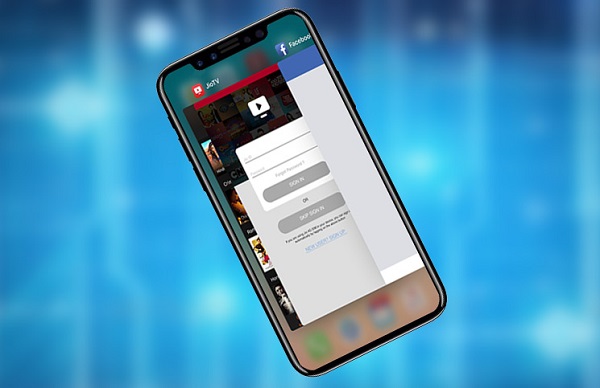
Safari若しくはYouTubeアプリで動画が再生しない場合は、下記のTipを参照してください。
不安定なネット接続はYouTubeが再生しない原因ともなりますので、YouTubeが再生しない問題があったら、ネットワーク設定をリセットする必要があります。
設定 → 一般 → リセット → ネットワーク設定のリセット
safariのキャッシュを削除する
設定 → safari → 履歴とWebデータの消去
YouTubeのキャッシュを削除する方法
iPhoneで直接に設定からキャッシュを削除をすることができません。キャッシュファイルを完全に削除するには、一旦アプリをアンインストールして再インストールする必要があります。
iOS11が搭載されているiPhone/iPadでYouTubeアプリが動作しなかったリ、予想せずにクラッシュしたりすると、どうしたらいいですか。下記はこの問題解決に役に立つヒントを4つ書いていきます。
iOS11とアプリのバージョンと互換しないので、YouTubeが動作しないかもしれません。それゆえ、iOS11でYouTubeが動作しない時に、まず、アプリストアでYouTubeアプリを最新バージョンに更新してください。
iOSのバージョンを更新することで、いろんなバージョンと互換性問題などが修正されますので、設定 → 一般 → ソフトウェア・アップデートで端末のiOSバージョンをチェック&アップデートしてみましょう。
iPhone/iPadで何か問題が起きたら、再起動はいつも役に立つ操作です。iOS11でYouTubeが動作しない問題が起きても、再起動が役に立つかもしれません。iPhone Xの再起動する方法は他のモデルと異なるので、そのやり方が分からない場合は、リンクページで参照してください。
iPhone/iPadの空き容量が足りない場合、YouTubeが動作しない、または予想せずにクラッシュすることがありえます。ここで、iPhone/iPadの空き容量を拡張するため、いくつかのアドバイスを書いてきます。
主な内容:
EaseUS MobiMover
1クリックだけ!無料でiOS端末のデータを移行したり、管理したりできる!

EaseUS家族
地域と言語
ご購入前のお問い合わせ(日本語・英語)
無料版、試用版に関するお問い合わせ、またはご注文中のご質問はここをクリックしてください。製品版をご購入されたお客様はこちらでダウンロードリンクとライセンスコードの発行を依頼することができます。
ご購入後のお問い合わせ(日本語・英語)
EaseUS製品の使い方、機能に関するお問い合わせにご対応いたします。ここをクリックして、チャットを開始してください。
メールサポート(日本語・英語)
日本語対応をご希望される場合、support@easeus.comまでご連絡ください。お問い合わせメールの件名に【日本語対応希望】の明記をお願いいたします。
日本語対応時間帯:
上記のいずれかサービスの日本語対応をご希望される方は、平日(月曜~金曜)の午前10時から午後19時までお問い合わせください。
無料体験を今始めよう!
メールアドレス*
お使いのメールアドレスをご入力いただくことによって、無料のニュースレターにサインアップしています。退会のご要望はメール内のリンク先をクリックして保存すれば完了です。お客様の個人情報は厳正な管理の下で安全に保管しておりますので、ご安心ください。(プライバシーポリシー)